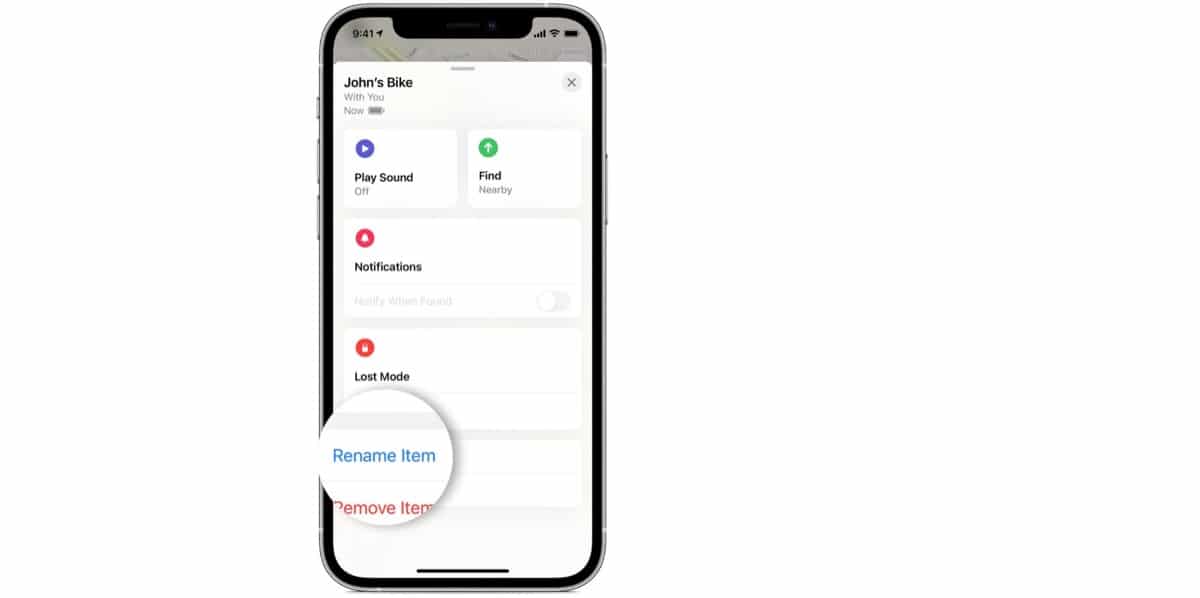
AirTagを購入するときに利用できるオプションのXNUMXつは、 名前を変更するか、必要なものを追加します。 この意味で、それは複雑な仕事のように見えるかもしれませんが、真実から遠く離れたものは何もありません。
デバイスの名前を変更するには、デバイスをiPhoneとペアリングしておく必要があります。 次に、検索アプリケーションを開きます AirTagにアクセスします。 それがどのように行われるかを示します。
AirTagの名前を変更します
明らかに、いくつかの手順を実行する必要がありますが、それらはまったく複雑ではなく、iPhoneを検索するときに表示したい名前を使用して誰でもこのプロセスを実行できます。 つまり、私たちが愛するMacBookを運ぶバックパックのポケットにデバイスがある場合、それを「バックパック」または「MacBook」と呼び、絵文字などを追加することができます。 このためには、次の手順に従う必要があります。
- 検索アプリを開き、[オブジェクト]タブをクリックします
- 名前または絵文字を変更するAirTagをクリックします
- 下に移動して、[オブジェクトの名前を変更]をクリックします
- リストから名前を選択するか、カスタム名を直接選択します
- AirTagのカスタム名を記述し、必要に応じて絵文字を選択します
- [OK]を押すと完了です
この簡単な方法で、名前をAirTagsに変更しました。これで、検索アプリケーションを開いたときに識別がはるかに簡単になり、同期されたデバイスがいくつかあります。 実行するのは非常に簡単なタスクであり、デバイスをすばやく識別するのに非常に役立つ可能性があるため、カスタム名を追加することをお勧めします。